Cum să remediați problema ecranului de încărcare infinit Skyrim?

Aflați metode eficiente pentru a rezolva problema frustrantă a ecranului de încărcare infinit Skyrims, asigurând o experiență de joc mai fluidă și neîntreruptă.
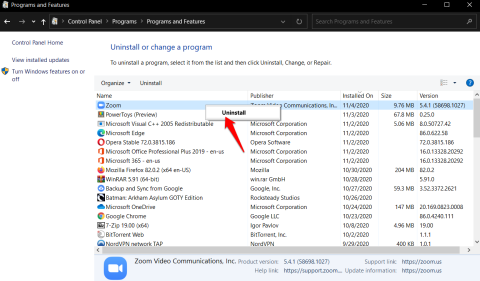
Zoom a luat lumea cu asalt și, oricât de bună este aplicația de apeluri video, a ridicat și o mulțime de sprâncene. Au fost cazuri de bombardare Zoom , oboseală Zoom, aplicație Zoom interzisă de companii și guvern și multe altele. Dintr-un motiv sau altul, Zoom a fost constant în centrul atenției. Dar, de asemenea, a îndreptat o mulțime de lucruri, iar una dintre ele a fost abordarea CEO-ului de a aborda toate provocările de securitate și confidențialitate . Aflați cum să dezinstalați Zoom pe Windows, macOS, Android, iOS, Outlook și peste tot dacă nu aveți voie să utilizați această aplicație sau pur și simplu nu mai doriți. La urma urmei, Zoom nu este singura aplicație de videoconferință disponibilă.
Se dezinstalează Zoom
Rețineți că procesul de dezinstalare pentru toate aplicațiile de pe aceeași platformă ar fi același. Veți dezinstala Zoom pe Windows în același mod ca orice altă aplicație. Cu toate acestea, aș recomanda câteva trucuri și software interesante pentru a ajuta la o dezinstalare curată, deoarece aceste aplicații lasă în spate o mulțime de fișiere nedorite și intrări de registry, care blochează sistemul, împiedicând performanța.
Sa incepem.
Citiți și: Cum să activați 2FA pe Zoom folosind aplicația 2FA preferată
Cum să dezinstalați Zoom pe Windows 10
Există două moduri și o recomand pe a doua față de prima. Mereu.
1. Căutați și deschideți Panoul de control > Programe > Dezinstalați un program unde veți găsi o listă cu toate aplicațiile instalate pe computer. Faceți clic dreapta pe orice aplicație și selectați butonul Dezinstalare sau Dezinstalare/Modificare pentru a iniția procesul de dezinstalare.
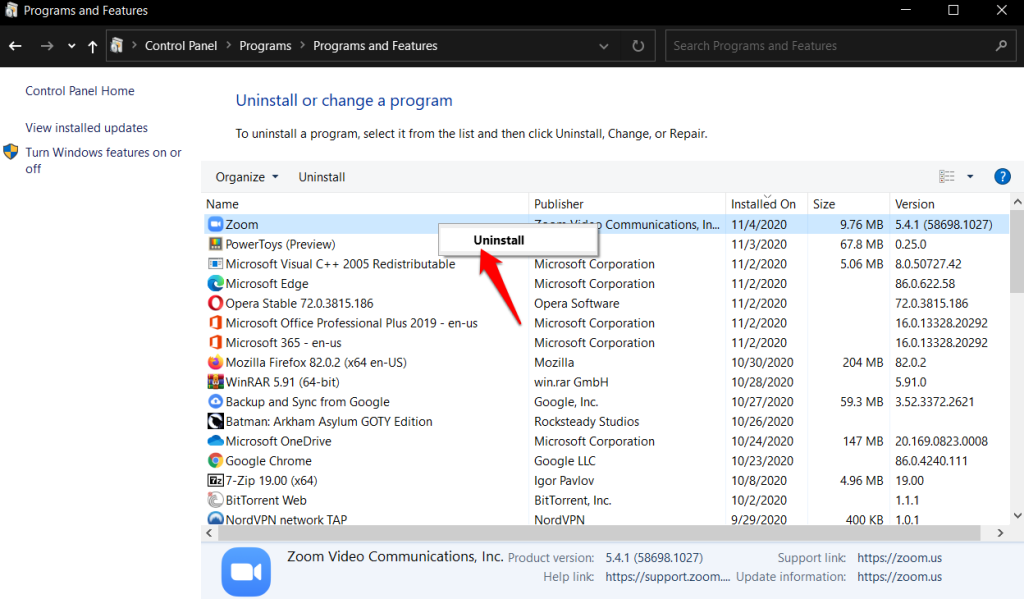
2. Această metodă va lăsa în urmă fișiere și foldere nedorite, așa că recomand să descărcați Revo Installer pentru a vă ocupa de astfel de sarcini. Versiunea gratuită este suficient de bună, dar utilizatorii avansați se pot uita și la versiunea pro.
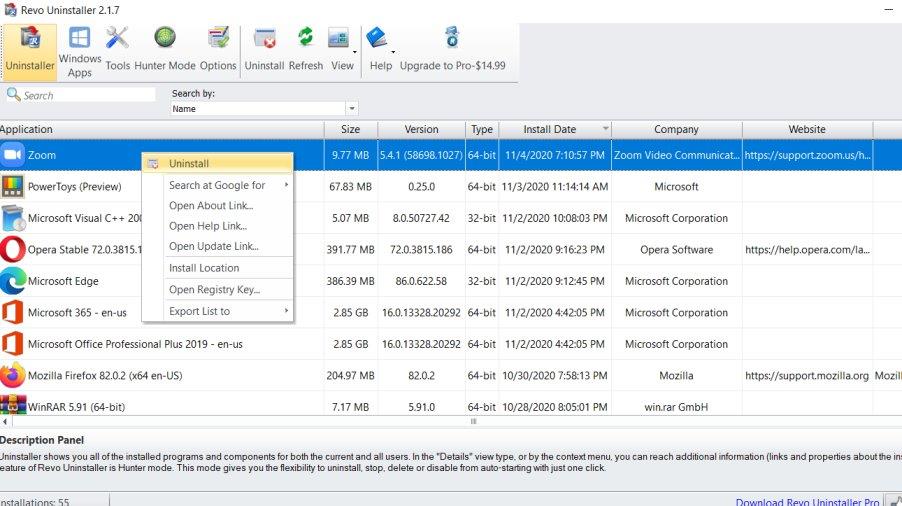
Citește și: JioMeet vs Zoom Meetings vs Google Meet – Cea mai bună aplicație pentru întâlniri?
Cum să dezinstalați Zoom pe macOS
Deschideți manual Finder sau utilizați comanda rapidă Opțiune+Comandă+Spațiu pentru a-l lansa rapid. Faceți clic pe fila Aplicații și veți găsi aplicația Zoom în partea de jos a listei. Faceți clic dreapta pe el pentru a selecta butonul Mutare în coș .
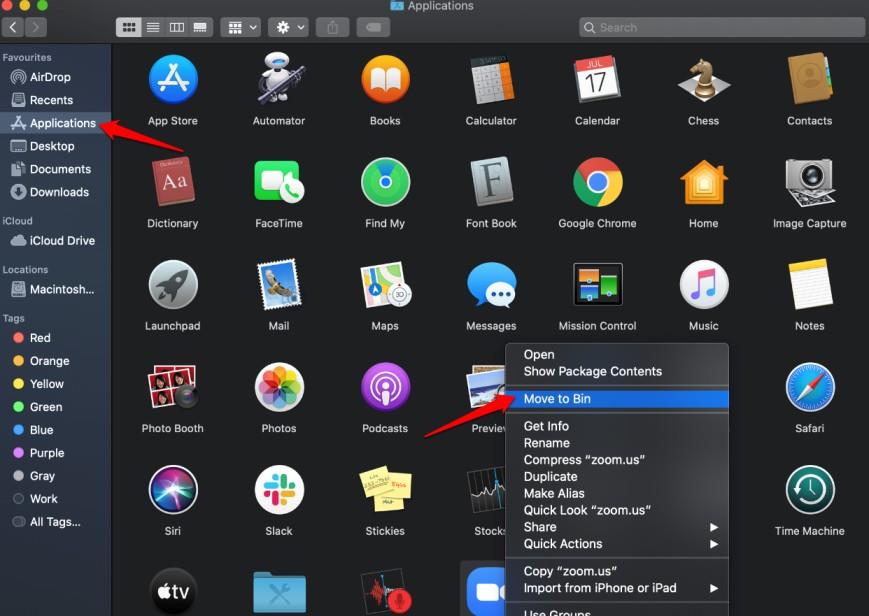
De asemenea, ceea ce puteți face este să trageți și să plasați pictograma aplicației Zoom în Coșul de reciclare pentru a o șterge. O altă modalitate de a elimina Zoom pe macOS este utilizarea Launchpad .
Cum să dezinstalați pluginul Zoom în Outlook
Microsoft le numește suplimente. Le veți găsi în Fișier > Opțiuni > Suplimente . Veți observa o listă cu toate suplimentele pe care le-ați instalat pe computer. Zoom ar fi unul dintre ele. Selectați Com Add-ins din meniul derulant de lângă Gestionare din partea de jos a ferestrei pop-up.
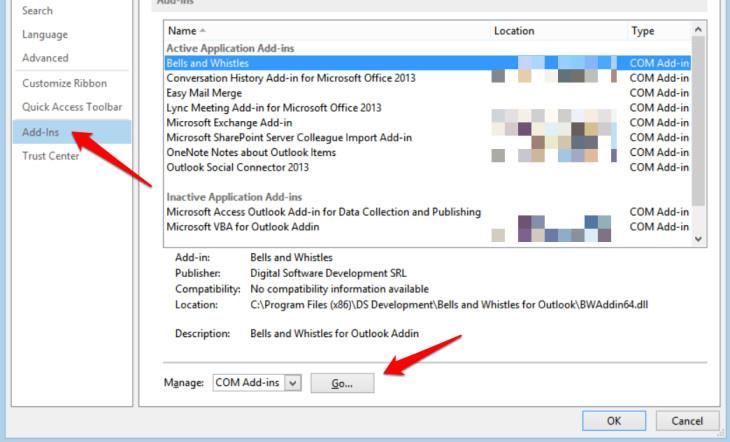
Veți vedea acum o altă fereastră pop-up mai mică, cu o listă a tuturor programelor de completare cu casete de selectare în stânga și un buton Eliminare în partea dreaptă. Selectați Zoom aici și apoi faceți clic pe Eliminare pentru a șterge sau dezinstala Zoom pe Outlook.
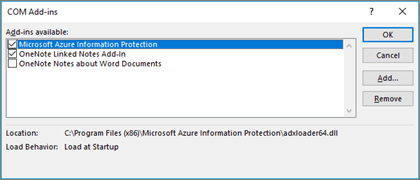
Asigurați-vă că este bifat numai programul de completare pe care doriți să îl eliminați.
Citește și: Zoom Cloud Meetings vs Google Meet – Cea mai bună alegere pentru tine?
Cum să dezinstalați Zoom pe Android
Ecosistemul Android funcționează puțin ca Windows, unde dezinstalarea unei aplicații nu va șterge toate fișierele și datele pe care aplicația le-a colectat de-a lungul timpului. Iată cum vă recomandăm să dezinstalați Zoom.
Mai întâi deconectați -vă de la contul dvs. Zoom și apoi deschideți Setări > Aplicații > Zoom > Stocare . Calea poate diferi în funcție de marca și modelul telefonului dvs.
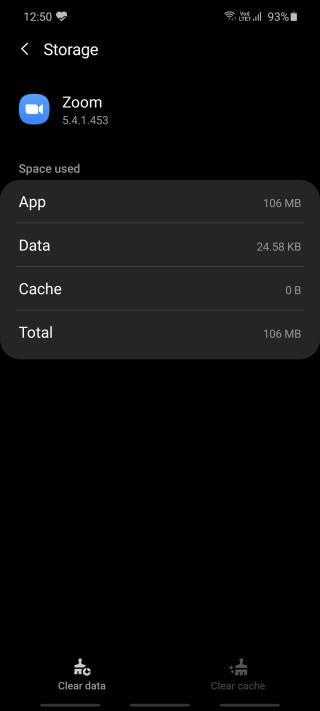 Atingeți Ștergeți datele și Ștergeți memoria cache în partea de jos a ecranului pentru a șterge toate datele asociate pe care aplicația le-a colectat de-a lungul timpului. Reveniți la ecranul anterior pentru a dezinstala aplicația sau o puteți face și din ecranul de pornire. În acest fel, nu vor mai rămâne fișiere sau date de care să vă faceți griji.
Atingeți Ștergeți datele și Ștergeți memoria cache în partea de jos a ecranului pentru a șterge toate datele asociate pe care aplicația le-a colectat de-a lungul timpului. Reveniți la ecranul anterior pentru a dezinstala aplicația sau o puteți face și din ecranul de pornire. În acest fel, nu vor mai rămâne fișiere sau date de care să vă faceți griji.
Cum să dezinstalați Zoom pe iOS
Știm cu toții cât de închis este ecosistemul Apple, totuși, gigantul din Cupertino s-a deschis recent fiind mai flexibil față de elementele UI. Cu toate acestea, nu există nicio modalitate de a șterge datele individuale ale aplicației sau memoria cache, așa că veți șterge sau dezinstalați aplicația. Dacă nu ați făcut-o înainte, apăsați lung pe aplicația Zoom pentru a afișa o fereastră pop-up în care veți găsi butonul Eliminați aplicația .
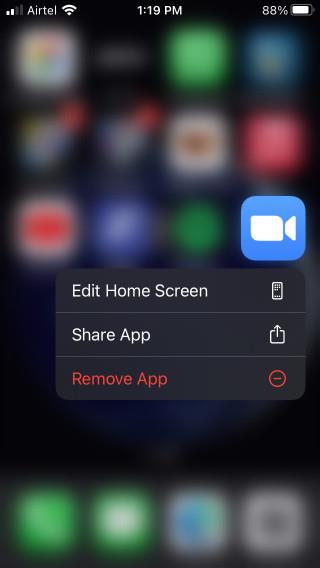
Citește și: Cele mai bune alternative de zoom pentru videoconferințe
Încheiere: dezinstalați Zoom
Puteți oricând să reinstalați Zoom în viitor, dacă doriți. Poate că va fi neinterzis în organizația sau în țara dvs. Zoom este o aplicație foarte bună. Toată renumele și publicitatea pe care a primit-o a fost pentru că a crescut prea repede și prea devreme și nu era pregătit să facă față grăbirii bruște și să ajungă la faimă. Totuși, și-au remediat toate deficiențele și au făcut-o rapid. Zoom este acea aplicație pe care toată lumea îi place să o urască. Ele evoluează constant și se adaugă la setul lor deja bogat de caracteristici. Vă recomand să consultați blogurile lor și toți pașii pe care îi fac pentru a proteja interesele utilizatorilor.
Cum să dezinstalați Zoom pe Linux
Dacă utilizați Zoom pe o mașină Linux, atunci există mai multe modalități de a dezinstala aplicația, în funcție de versiunea Linux pe care o rulați. Acestea sunt:
Pentru cei care folosesc Devian, Linux Mint sau Ubuntu
Pentru cei care folosesc openSUSE
Pentru cei care folosesc CentOS, Fedora, Oracle Linux sau Red Hat
Aflați metode eficiente pentru a rezolva problema frustrantă a ecranului de încărcare infinit Skyrims, asigurând o experiență de joc mai fluidă și neîntreruptă.
Nu pot lucra brusc cu ecranul meu tactil pentru reclamație HID. Nu știu ce mi-a lovit computerul. Dacă ești tu, iată câteva remedieri.
Citiți acest ghid complet pentru a afla despre modalități utile de a înregistra seminarii web live pe computer. Am împărtășit cel mai bun software de înregistrare a webinarului și instrumente de înregistrare a ecranului superior și de captură video pentru Windows 10, 8, 7.
Ați făcut clic accidental pe butonul de încredere din fereastra pop-up care apare după conectarea iPhone-ului la un computer? Doriți să nu aveți încredere în acel computer? Apoi, parcurgeți articolul pentru a afla cum să nu aveți încredere în computerele pe care le-ați conectat anterior la iPhone.
Vrei să știi cum poți reda în flux Aquaman chiar dacă nu este disponibil în țara ta pentru streaming? Citiți mai departe și până la sfârșitul postării, vă veți putea bucura de Aquaman.
Aflați cum să salvați cu ușurință o pagină web ca PDF și să descoperiți diverse metode și instrumente pentru conversia conținutului web în fișiere PDF portabile pentru acces offline și partajare.
Adăugați note la documentele dvs. PDF - Acest ghid cuprinzător vă va ajuta să adăugați note la un document PDF cu diferite metode.
Acest blog va ajuta utilizatorii să descarce, să instaleze și să actualizeze driverul Logitech G510 pentru a se asigura că pot utiliza pe deplin funcțiile acestei tastaturi Logitech.
Explorați pașii de depanare și metodele dovedite pentru a rezolva problemele întârziate în Rainbow Six Siege, asigurând o experiență de joc mai fluidă și mai plăcută
Acest blog îi va ajuta pe jucători să schimbe regiuni în League of Legends și să joace din diferite regiuni de pe tot globul.








